ブログにはカテゴリーというものがあります。
ブログのカテゴリーとはブログを訪問してくれた読者が必要な情報を見つけられるように、記事を整理して分類して表示するためのものです。
目次のようなものというとわかりやすいかもしれません。
ブログを始めたらカテゴリーを決めて設定しましょう。
この記事では、ブログのカテゴリーとは何か?カテゴリーの決め方と設定方法について解説します。


ブログのカテゴリーとは何?
ブログのカテゴリーとは記事を整理して分類するものです。
ブログを始めたら、できたらブログの記事を書き始める前にカテゴリーを決めましょう。
カテゴリーがあるとブログを訪問してくれた読者が、このブログではどんなテーマの情報を扱っているかを大枠で理解できて、興味のあるコンテンツに行きやすくなります。
目次のようなものですね。
もしかしたら記事を書き始めてもカテゴリーを決めていない、なんとなく適当にカテゴリーを決めているという人もいるかもしれません。
でも記事をたくさん書いてからカテゴリーを決めると困ったことになるものです。
何かのテーマを決めて本を書くとしましょう。
目次は書き始めてから決めるでしょうか。
書く前に決めますよね。
というわけでブログを始めたら、できたらブログを始める前にカテゴリーを決めましょう。
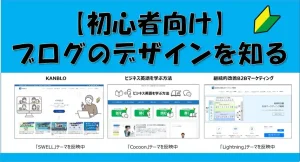
ブログのカテゴリーが重要な3つの理由
実はブログのカテゴリーはとても重要です。
カテゴリーが重要な理由は大きく3つあります。
①読者が目的のコンテンツにたどり着く
②SEO(検索エンジン対策)に効果がある
③ブログの構成にしたがって記事を整理できる
①読者が目的のコンテンツにたどり着く
ブログを訪問する人は、検索から入ってくる人がほとんどです。
ブログにきて記事に興味をもってくれれば、このブログはどんなテーマのブログなのだろう、ほかにどんな内容が書いてあるだろうと思ってくれるかもしれません。
そんな時に見るのは、ブログ上部にあるグローバルメニューやサイドバーにあるカテゴリーなどです。

グローバルメニューやサイドバーは常に表示されているので、トップページ以外からブログに訪れた人に見つけてもらえます。
グローバルメニューやサイドバーにブログの内容が大枠で分かるようなカテゴリーが表示されていれば、読者が目的のコンテンツや興味を持つコンテンツにたどり着く可能性が高くなります。
ブログを訪れた人が興味を持つ記事を読んでもらうことができれば、さらに多くの記事を読んでもらえて、ブログのファンになってくれるかもしれません。
多くの記事を読んでもらえるということは、ブログの滞在時間も長くなり良いブログだと検索エンジンが認識してSEO(検索エンジン対策)にも良い効果を与えます。
②SEO(検索エンジン対策)に効果がある
カテゴリーは読者が目的のコンテンツにたどり着くために役に立つだけではなく、SEO(検索エンジン対策)にも直接的に効果があります。
記事をカテゴリーに分けて階層化することで、検索エンジンのクローラーといわれるロボットが各ページの内容を理解しやすくなるのです。
そして設定したカテゴリーにあった内容の記事を次々に追加してページ内リンクを入れていくことで、カテゴリー内の記事の質が高まり、検索エンジンがそれを認識して表示順位をあげます。
そのためにもカテゴリーは書いていく記事の内容をあらわしたものであるべきですし、読者が検索するであろうキーワードを含んだカテゴリー名にできれば一層よいです。
③ブログの構成にしたがって記事を整理できる
ブログの全体のテーマと構成にしたがって記事を整理できるというのも、カテゴリーが重要な理由です。
そもそもカテゴリーはブログがどんなテーマで、そのテーマに関するどんな内容の記事が含まれているかをきめるブログの設計図の一部ようなものです。
ブログの構成と記事項目の設計をしてからカテゴリーを決めて記事を書き始めると、記事も書きやすくなります。
反対にブログの構成や記事項目を全く考えずに、なんとなく記事をかいてしまうと、しらないうちにテーマや方向性がずれていってしまうかもしれません。
過去に自分で書いた記事が、どんな内容でどのカテゴリーにいれたかがわからなくなるといったことも起きます。
こうなると読者視点でもわかりにくく、検索エンジンにも評価されません。
時間を使って書いた記事が、誰にもみられない埋もれた記事にならないためにも、ブログを始める前にしっかりとブログの計画をすることが大切です。

ブログのカテゴリーはどこに表示される?
このようにブログの訪問者や検索エンジンにブログの構成や内容をつたえるカテゴリーはどこに表示する、されるでしょうか。
私のブログで確認していきましょう。
私のブログでカテゴリーが表示してあるのは全部で5か所です。
①グローバルメニュー
②サイドバー
③パンくずリスト
④記事のタイトル下
⑤トップページ記事一覧のサムネイル
①グローバルメニューでカテゴリーを表示
グローバルメニューでカテゴリーを表示してあります。
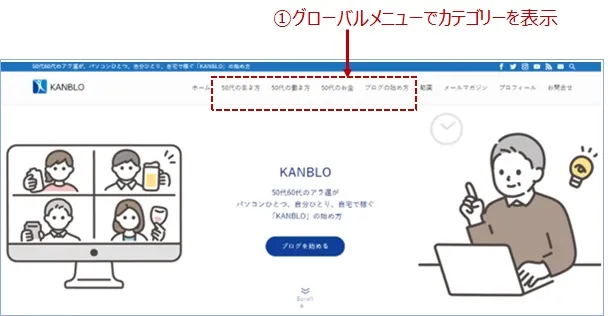
常に表示されているグローバメニューにカテゴリーを入れておくことで、大枠でブログの内容を理解していただけます。
また興味のあるカテゴリーをクリックすると、そのカテゴリーに分類された記事だけが表示されるので、読者は絞り込んだ記事の中から好きな記事を選ぶことができるようになります。
カテゴリーをグローバルメニューに設定する際は、グローバルメニュー作成画面でカテゴリーを選択します。

メニューの作り方について詳しくは、以下の記事を参照してください。
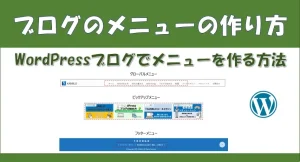
②サイドバーでカテゴリーを表示
サイドバーにもカテゴリーを表示してあります。
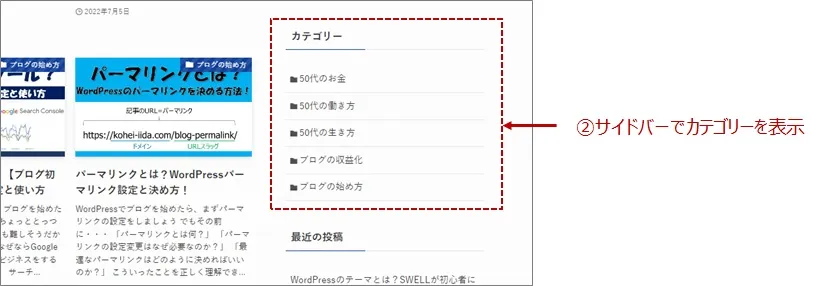
サイドバーも常に表示されている部分なので、カテゴリーを入れておくと読者にとって便利です。
サイドバーの表示位置は下のほうでも構わないので、カテゴリーをサイドバーに表示しましょう。
カテゴリーをサイドバーに設定する際は、下の図のウィジェット画面で、左側から追加したいウィジェットを選んで、右側の追加したいウィジェットエリアにドラッグ&ドロップして追加します。
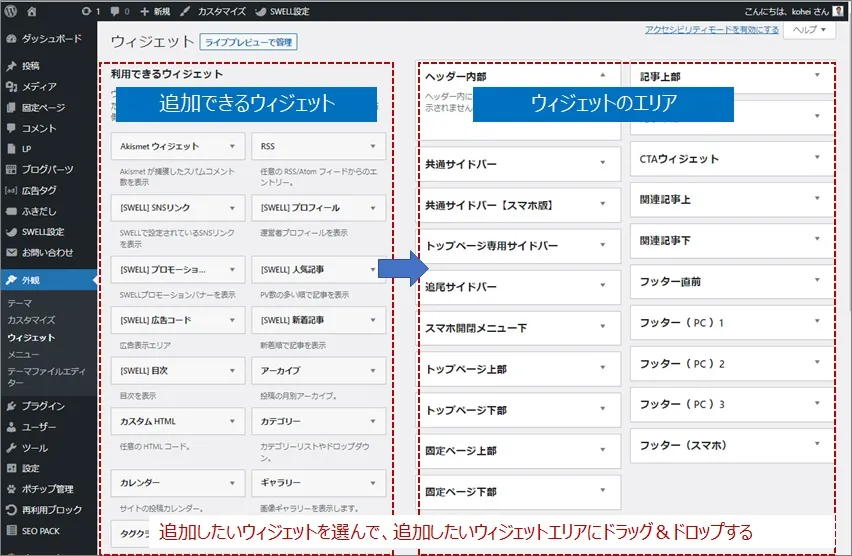
ウィジェットでサイドバーのデザインをする方法について詳しくは、以下の記事を参照してください。
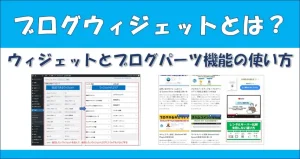
③パンくずリストでカテゴリーを表示
カテゴリーを設定するとパンくずリストでカテゴリーが表示されます。
パンくずリストとは、ブログを訪れた人が、今どこにいるかを示した表示のことで、ブログの上部に階層表示されます。
下の図の赤枠で囲った「ホーム>ブログの始め方」という部分です。
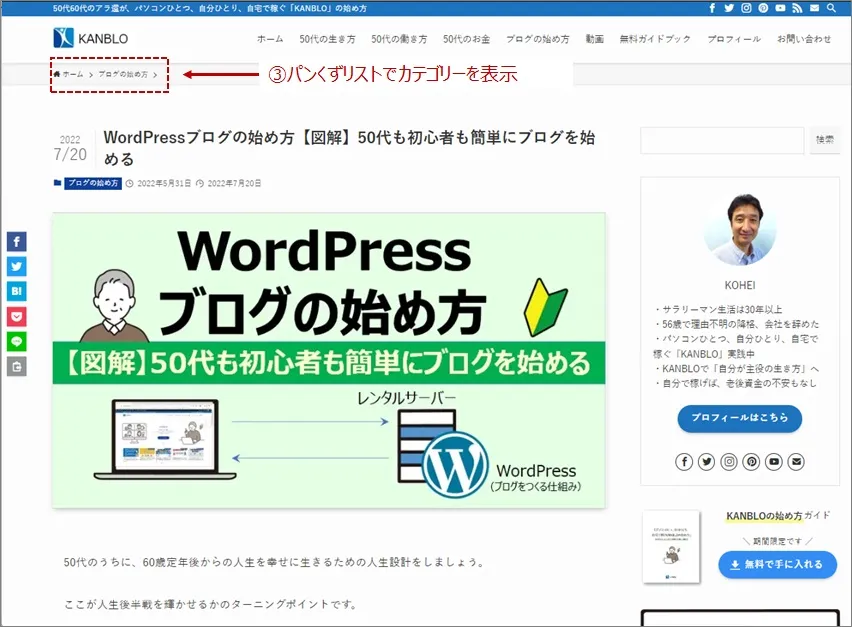
童話のヘンゼルとグレーテルが森で迷子にならないようパンくずを置いていったことが「パンくずリスト」の由来です!
パンくずリストの表示は、訪問者だけでなく検索エンジン対策にもなります。
④記事のタイトル下でカテゴリーを表示
カテゴリーを設定すると記事タイトル下にもカテゴリーが表示されます。
以下の図の赤枠の部分です。
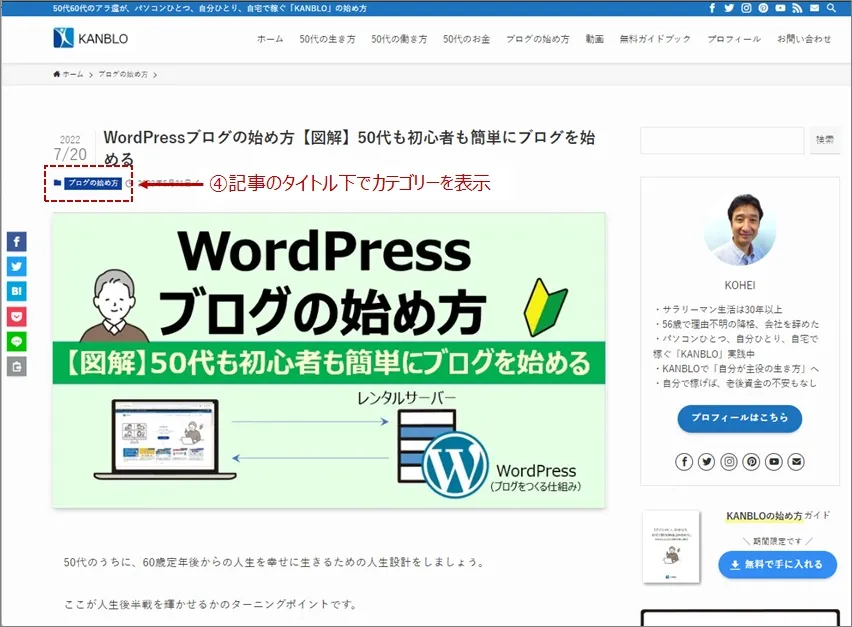
このようにカテゴリーが表示されることで、この記事がどういった内容なのかを読者に知らせることができます。
⑤トップページ記事一覧のサムネイルでカテゴリーを表示
トップページには記事一覧が表示されますが、記事の内容をあらわしたサムネイルという画像の中にもでカテゴリーが表示されます。
以下の図の赤枠の部分です。
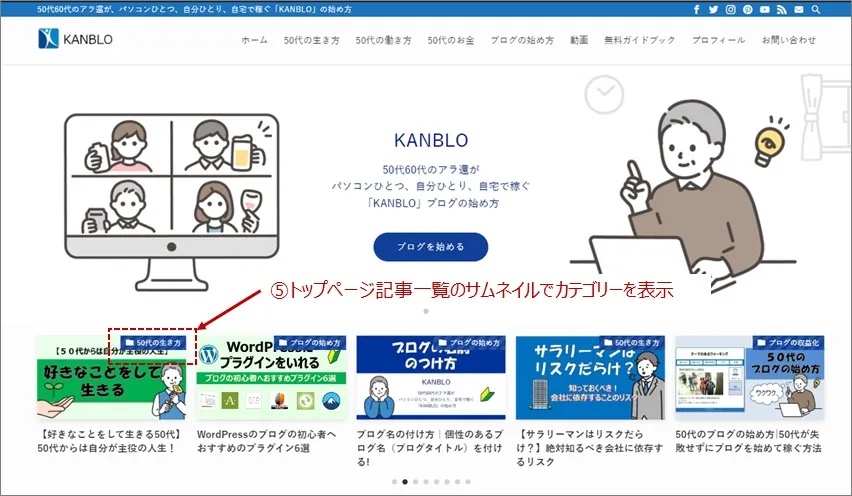
サムネイルにもカテゴリーが表示されることで、記事の分類を読者に知らせることができます。
ブログのカテゴリーの決め方
ブログのカテゴリーを決めるとときは、まずブログの設計図を作りましょう。
ブログ設計図をつくることで、ブログのテーマ、どんな読者にどういった内容を伝えるのかといったブログの記事構成を決めると、自ずとカテゴリーも決まってきます。
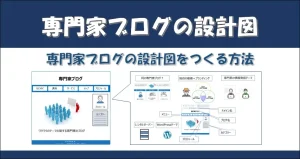
反対にいきなりカテゴリーから考えて決めてしまうと、テーマに一貫性がなくなってしまったり、記事構成がバラバラになったりする危険があります。
ブログの記事構成を考える2つのパターンを紹介します。
このブログでは「定年後の人生をブログを基盤にして自分が主役の人生にする」方法をお伝えしています。
そして内容は大きく「定年後の人生」と「ブログの育て方」の2つのグループにしています。
この2つのグループは、異なる2つのパターンでカテゴリー構成されています。
種類で分ける
「定年後の人生」に関してのカテゴリーは以下のように決めることができます。
- 生き方
- 働き方
- お金
- 人間関係
- 健康
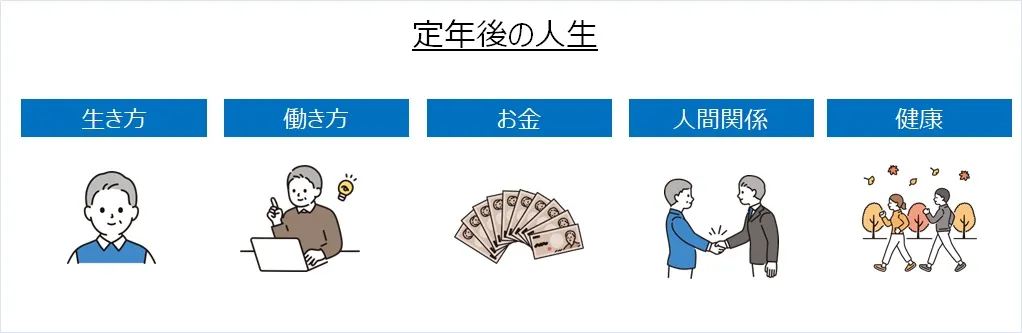
記事の種類別に分類して並列したカテゴリーです。
「定年後の人生」に関する記事は、このカテゴリーにそって書いています。
手順で分ける
一方で「ブログの育て方」に関するカテゴリーは以下のようにしています。
- ブログ計画書
- ブログを始める
- ブログを書く
- ブログの集客
- ブログの収益化
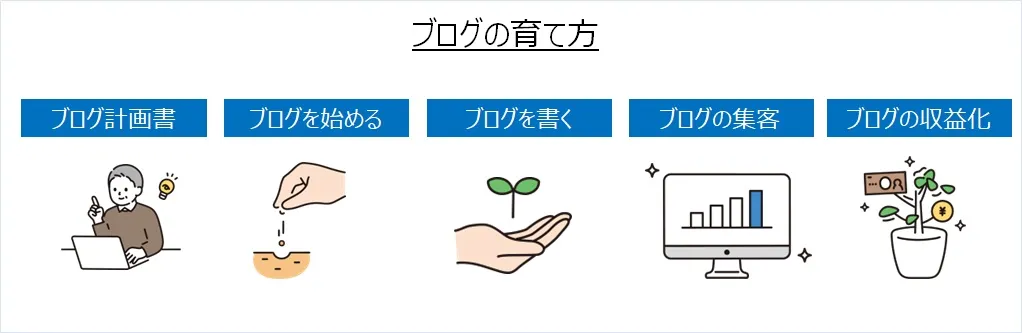
記事を手順別に分類して順番にしたカテゴリーです。
「ブログの育て方」には順番があるからです。
「ブログの育て方」に関する記事は、このカテゴリーにそって書いています。
これはひとつの例ですが、カテゴリーを考える際の参考にしてください。

ブログのカテゴリーは何個が良いのか?
ブログのカテゴリーは何個ぐらいが良いのか?
できるだけ記事のグループを細かく分けてカテゴリーの数を多くしたほうが良いのか、それともカテゴリーの数は少なくシンプルにしたほうが良いのか?
カテゴリーで初心者がよく悩むポイントです。
答えは「カテゴリーの数は少ないほうが良い」です。
はじめから細かくカテゴリーをわけてしまうと、そのカテゴリーの記事がひとつもないといったことになったり、読者にとっても検索エンジンにとっても逆にわかりにくくなったります。
カテゴリー数はあとから増やすことはできますが、減らすことは難しいです。
ブログを始める時のカテゴリー数は3個から5個程度にしましょう。
ブログのカテゴリーとタグの違い
ブログにはカテゴリーのほかにも「タグ」というものがあります。
カテゴリーとタグを混同する人もいますが、カテゴリーとタグは全く違うものなので注意しましょう。
カテゴリーは、記事の分類、グループ分けで「フォルダ」のようなイメージです。
ひとつの記事は、ひとつのカテゴリーに属するのが基本です。
一方でタグは「札」という意味なので、その記事にキーワードで札をつけるようなイメージです。
ひとつの記事に、複数のタグをつけることができます。
カテゴリーとタブを混同しないようにしましょう。
WordPressブログのカテゴリーの作り方
ここからはWordPressでカテゴリーをどのように作るのかを説明します。
新しくカテゴリーを作る場合は、WordPress管理画面の①「投稿」→②「カテゴリー」をクリックします。
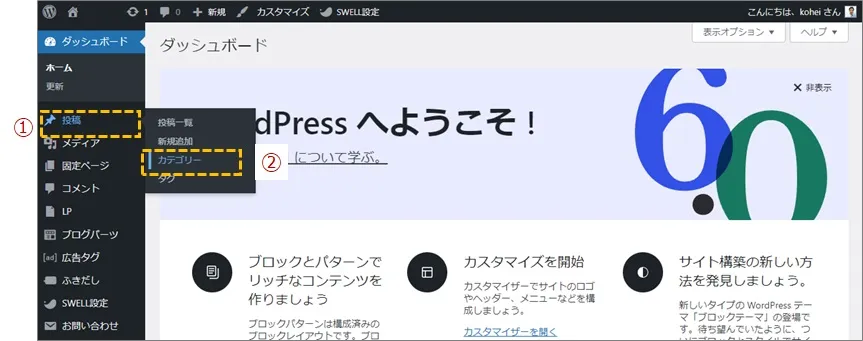
カテゴリーの管理画面が表示されるので、①カテゴリーの名前をいれて、②「新規カテゴリーを追加」をクリックすると新規カテゴリーが作成されます。
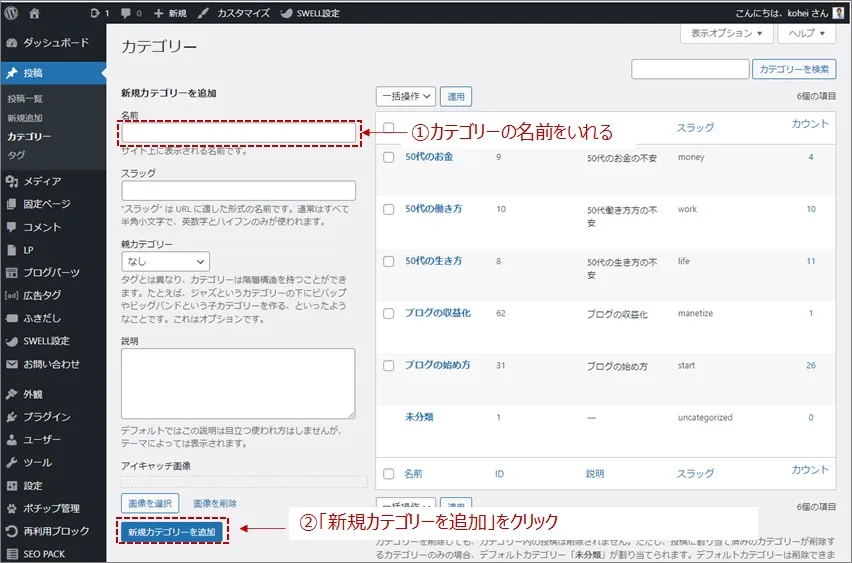
カテゴリーの内容を変更したい場合には、右側のカテゴリ一覧の「名前」の下にカーソルをもっていくと以下のように表示されるので、「編集」をクリックします。
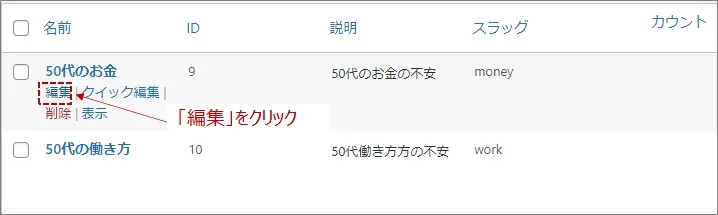
すると編集画面にいくので、変更したい内容を変更したら一番下にある「更新」ボタンをクリックします。

記事を書くときには正しいカテゴリーを選択する
記事を書くときには、ブログの記事の構成案にそって必ずカテゴリを選びましょう。
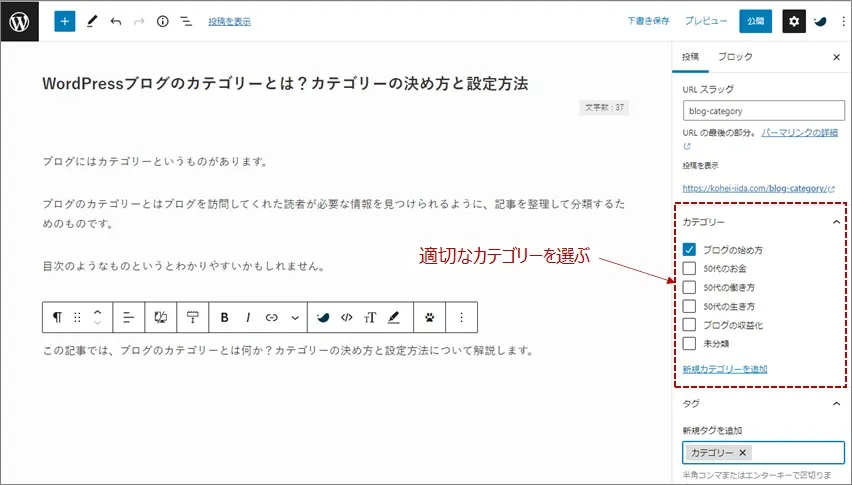
記事の内容にあった適切なカテゴリをしっかりと選ぶことで、読者のためにも検索エンジンにも良い効果があります。
まとめ|ブログのカテゴリーとは?
ブログのカテゴリーとはブログを訪問してくれた読者が必要な情報を見つけられるように、記事を整理して分類するためのものです。
ブログを始めたら、できたらブログを始める前にカテゴリーを決めましょう。
ブログの計画書をつくって記事の構成を考えましょう。
常に表示されているグローバメニューやサイドバーに適切なカテゴリーを入れておくことで、読者に大枠でブログの内容を理解していただけますし、読者が目的のコンテンツにたどり着きやすくなります。
しっかりとカテゴリーを決めて記事を書いていくことは、読者のためにも検索エンジンにも、そしてあなたのブログのテーマや方向性をブレない質の高いものにしていくためにも大切です。

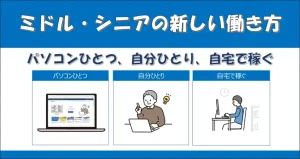
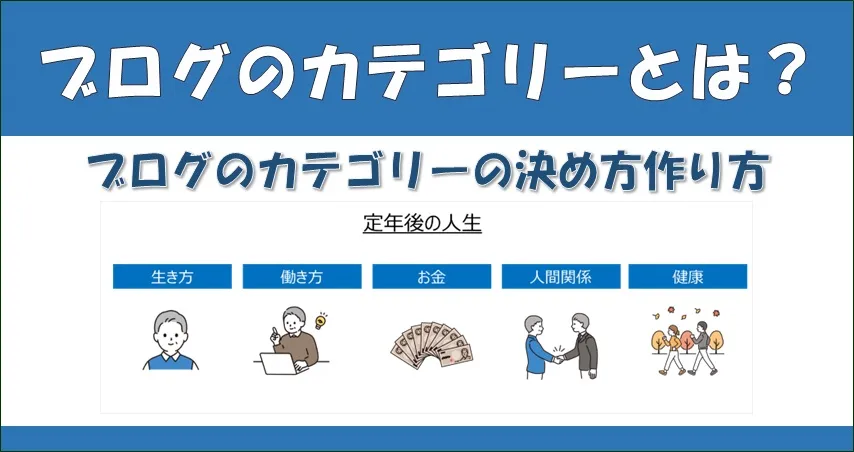
コメント